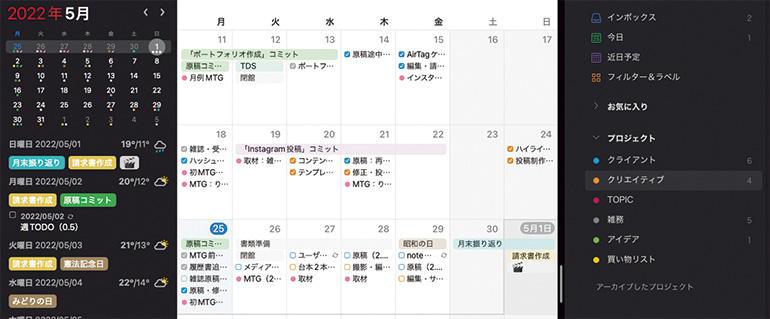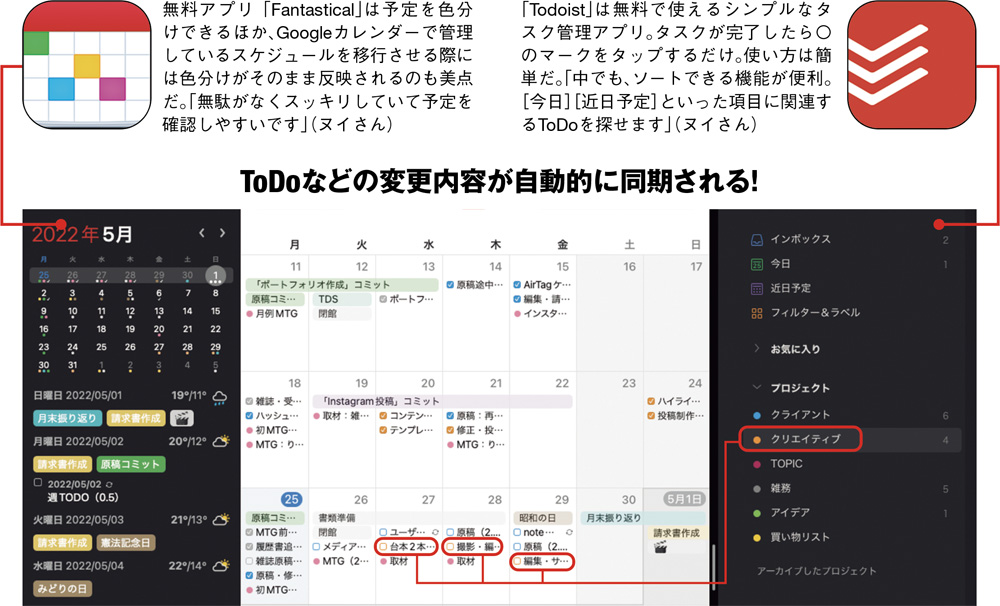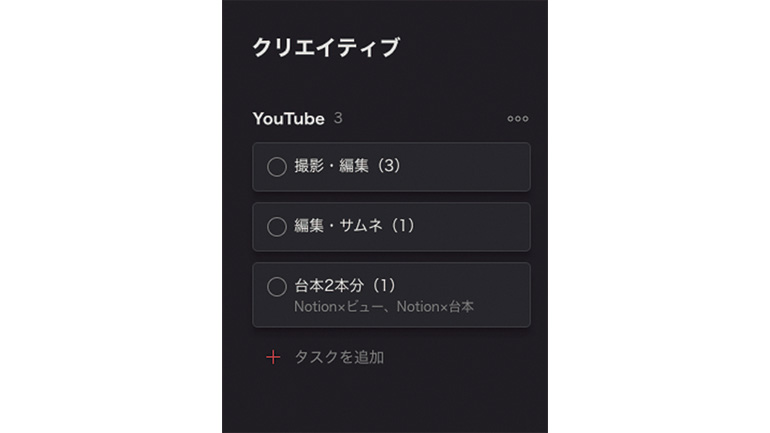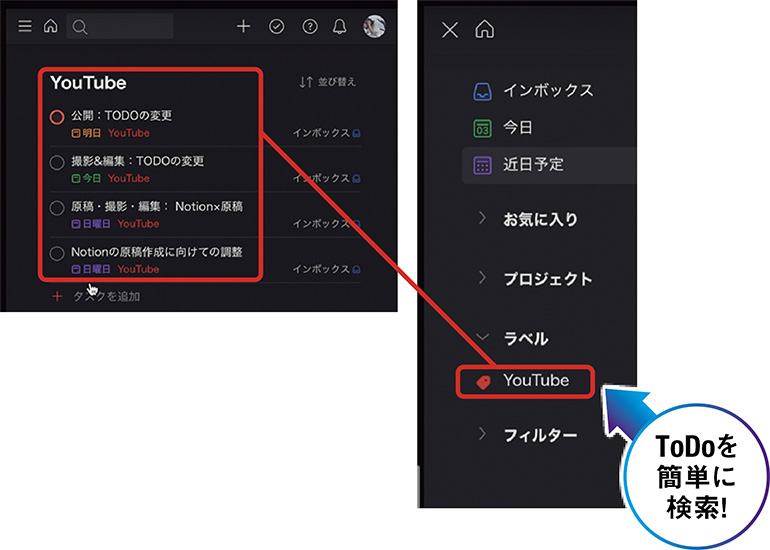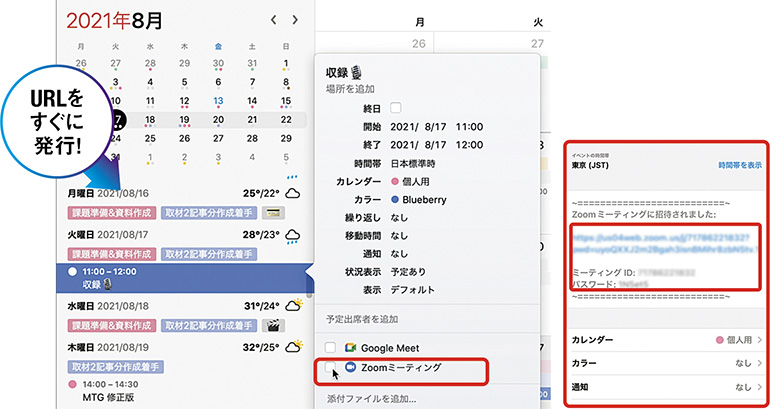仕事の進捗をToDoリストで管理する人も多いだろう。アプリ情報などをYouTubeで発信している合田ヌイさんの場合、カレンダーアプリとToDoアプリを連携させているという。ヌイさんのアドバイスをふまえて該当するアプリを併用し、仕事を着実に片づけるようにしよう。
視覚的にも達成感を得られます!
 [講師役]ITライター/YouTuber 合田ヌイさん
[講師役]ITライター/YouTuber 合田ヌイさん
取材ライター/編集者としての活動とともに、YouTubeチャンネル「ヌイの脳内」を運営。『iPad』や『iPhone』といった製品と、「Notion」をはじめとする便利なアプリを〝掛け合わせ〟して使いこなすコツなども発信している。
「カレンダーアプリ『Fantastical』とToDoアプリ『Todoist』を連携させることによって、各タスクが完了した際には、どちらか一方にチェックを付けるだけで済みます。リスケした際も、どちらかの予定を変更するだけでいいんです。それと、完了したToDoが消えることなく、両者に残しておけるのも大きなポイント。完了したToDoがどんどん蓄積されていくことで、自分が〝ちゃんと仕事しているな〟と実感できます。自分の業務を後から振り返って次の仕事に生かすことができるのも便利ですね」(ヌイさん)
両アプリを連携させる方法は至って簡単。まずは「Fantastical」をインストールした後、設定メニューにあるアカウント情報で「Todoist」を登録するだけだ。
「『Fantastical』と『Todoist』の連携を上手に継続するコツとしては、情報を更新する時間をしっかり設けること。私の場合、例えば月曜日の朝に今週やることを整理し、ToDoリストを更新します。その際に〝やるべきこと〟だけではなく〝急いでやらなくていいこと〟を洗い出すことも重要。ガチガチに予定を組まず、スケジュールにゆとりをつくりながら、最優先の仕事を確実にこなすようにしましょう」(ヌイさん)
【講師が教える奥義】「Fantastical」×「Todoist」で仕事を段取りよく進める!
【便利な活用テクニック】仕事ごとに分類して〝漏れ〟を防ぐ!
任意のプロジェクトを作成して、各ToDoを〝仕分け〟できるようにするのが、ヌイさんが実践している使い方のコツだ。「例えばプロジェクトのひとつとして[クリエイティブ]という項目を設けて、YouTubeの動画制作に関連付けたToDoだけをまとめて検索できるのが、すごく便利です」(ヌイさん)
ホームのマークをタップすると、自分で設定したプロジェクトやラベルなどが表示される仕組み。タップすれば関連情報がすぐに見つかり、見落としも防げる。
【便利な活用テクニック】ビデオ会議の設定手順を短縮!
「Fantastical」を活用すれば、ビデオ会議の設定も簡単に済ませられる。「各予定の詳細項目には、あらかじめGoogle MeetまたはZoomのビデオ会議URLを発行できるようになっています。カレンダーにもそのまま登録されるのも便利です」(ヌイさん)
※上記アプリの一部機能はアプリ内の課金がある。
取材・文/編集部















 DIME MAGAZINE
DIME MAGAZINE